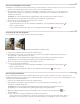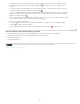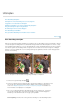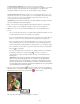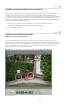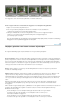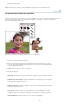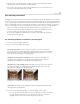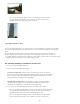Operation Manual
Uitsnijden
Naar boven
Geen beperking
Een afbeelding uitsnijden
Uitsnijden in overeenstemming met een selectiegrens
Suggesties voor automatisch uitsnijden
Hulplijnen gebruiken voor betere resultaten bij uitsnijden
Het gereedschap Koekjesvorm gebruiken
De afmetingen van het canvas wijzigen
Een afbeelding rechttrekken
Een gescande afbeelding met meerdere foto's verdelen
Een afbeelding uitsnijden
Met het gereedschap Uitsnijden verwijdert u het gedeelte van een afbeelding rond het selectiekader, ofwel de
selectie. Uitsnijden is handig wanneer u afleidende achtergrondelementen wilt verwijderen en uw foto scherp
in beeld wilt brengen. Wanneer u een foto uitsnijdt, blijft de resolutie standaard gelijk aan die van de originele
foto. Met de optie Fotoverhoudingen kunt u de grootte en de resolutie van een foto weergeven en wijzigen
wanneer u een foto uitsnijdt. Als u een vooraf ingestelde grootte gebruikt, wordt de resolutie aangepast aan
die in de voorinstelling.
Een foto uitsnijden om de afleidende achtergrond gedeeltelijk te verwijderen.
1. Selecteer het gereedschap Uitsnijden
.
2. Selecteer in de balk met gereedschapsopties de gewenste hulplijn voor uitsnijden. U kunt
één van de opties Regel van derden, Raster, Gulden snede of Geen kiezen. Zie de
sectie over Hulplijnen gebruiken voor betere resultaten bij uitsnijden in dit artikel voor
meer informatie over hulplijnen voor uitsnijden.
3. Als u een resolutie wilt gebruiken die afwijkt van die van de originele foto, selecteert u
een van de volgende opties in het menu Verhouding of geeft u nieuwe aangepaste
waarden op in de vakken Breedte en Hoogte op de optiebalk:
Hiermee kunt u elke gewenste afmeting voor de afbeelding instellen.
112